调制水灵可爱美女照片的Photoshop教程
软件云 人气:0

一、用ps将一张美女照片打开,这时的美女照片看起来有点暗淡,这就是数码相机刚照出来的效果,所以我们要执行CTRL+U打开色相/饱和度面板,给这张美女照片添加数量为30的饱和度,以便让照片更加鲜亮。
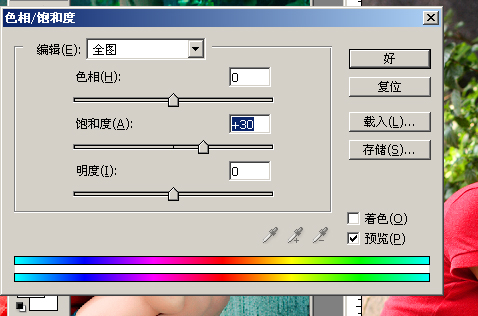
二、上一步中我们加了饱和度,这时我们还要执行CTRL+M打开曲线面板,在RGB通道下把曲线的输入输出分别设为80和97,这样我们又用曲线把美女照片再一次提亮了。。。
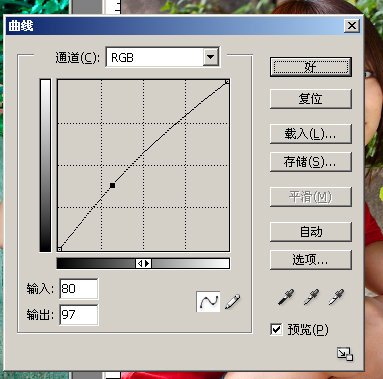
三、在这一步中要将图像由RGB颜色模式转到Lab颜色模式下,执行“图像-模式-Lab颜色”即可。
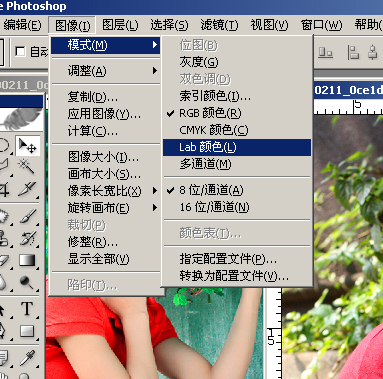
四、接着再执行图像-应用图像,选择合并图层,a通道,混合为柔光,不透明度为60%。
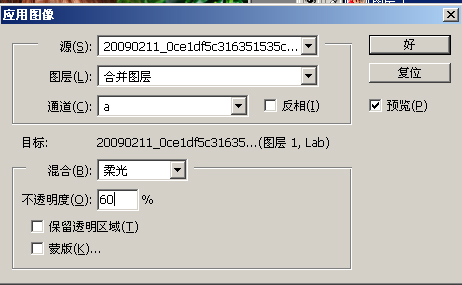
五、执行完应用图像以后,再使用第三步中的方法把图像由Lab颜色模式转回到RGB颜色模式,执行“图像-模式-RGB颜色”即可。
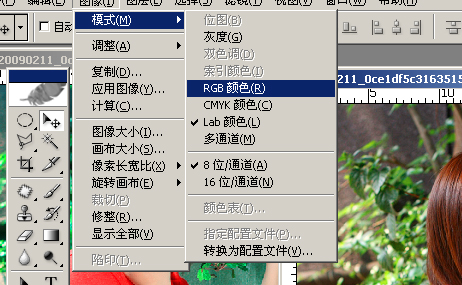
这张水灵可爱的美女照片差不多调制完成了,大家只需要稍微对图像的色彩调一下,让其色调一致,其它的还可以根据自己的需要来发挥,这个PS教程也就是给大家一个思路,后续的调整还是要靠各位想像力的发挥呢。。

加载全部内容